下面講下配置過程
一、下載oracle instantclient
下載地址:http://www.oracle.com/technetwork/topics/winx64soft-089540.html
下載 instantclient-basic-windows.x64-11.2.0.4.0
解壓路徑:D:\Program Files (x86)\Oracle64Client\instantclient_11_2
*注:客戶端需要對應數據庫版本。
二、配置系統環境變量
在PATH環境變量後加入:;D:\Program Files (x86)\Oracle64Client\instantclient_11_2
三、配置PHP支持OCI擴展
修改配置文件php.ini
開啟配置如下
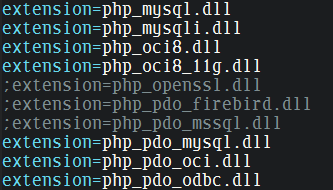
四、重啟Apache服務測試
使用探針函數phpinfo()查看擴展是否開啟,如果出現下圖說明擴展開啟
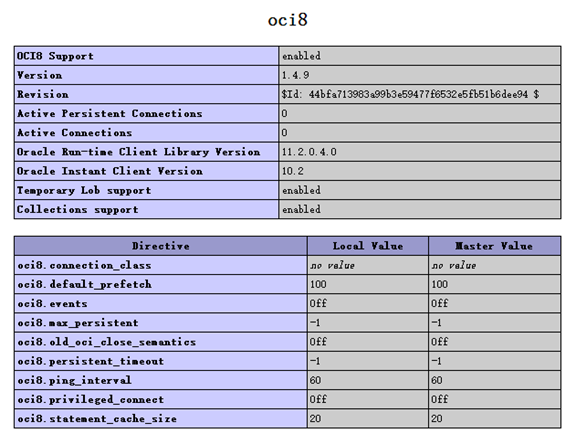
五、測試數據庫連接
在站點根目錄編寫oracle.php,我連接的是虛擬機CentOS中的Oralce數據庫
代碼如下:
<?php
$conn = ocilogon('test','test','192.168.23.131:1521/dev');
if (!$conn)
{
$Error = oci_error();
print htmlentities($Error['message']);
exit;
}
else
{
echo "Connected Oracle Successd!"."<br>";
ocilogoff($conn);
}
?>
浏覽器地址欄輸入 http://localhost/oracle.php
顯示Connected Oracle Successd!說明數據庫連接成功。
我遇到過,並且解決了。
單位的服務器配置的CENTOS 5.5 X64,我的電腦也是win7 x64,安裝的oracle 10g x86 client,可以通過sqlplus@的方式連接到數據庫,但是安裝了toad和pl/sql就是連接不上。起初我也問是不是一定要把操作系統換成32位。
後來經過測試,發現原因很簡單,因為安裝在了C盤的Program Files (X86)文件夾下。這個文件夾很特殊,是為了提高64位兼容性,搞得兼容32位模式的文件夾,一般32位的軟件默認安裝在這,而且會以32位運行,所以會導致toad,PL/SQL無法連接。
所以解決方法非常簡單,只要把PL/SQL,TOAD安裝在D盤,就可以通過連接。
win7+64位+Oracle+11g+64位下使用PLSQL+Developer+的解決辦法
1)安裝Oracle 11g 64位 (這部分就不說了吧)
2)安裝32位的Oracle客戶端( instantclient-basic-win32-11.2.0.1.0)
下載instantclient-basic-win32-11.2.0.1.0.zip (一定得是32位的,不要下錯了版本,Oracle官網有下載),將其解壓至Oracle安裝目錄的Product下(本機命名為:instantclient_11_2):D:\Oracle\app\dd\product\instantclient_11_2。
拷貝數據庫安裝根目錄下的一個目錄D:\Oracle\app\dd\product\11.2.0\dbhome_1\NETWORK到Oracle客戶端目錄下D:\Oracle\app\dd\product\instantclient_11_2(其實只需要 NETWORK\ADMIN\tnsnames.ora)
3)安裝PL/SQL Developer
安裝 PL/SQL Developer,在perference->Connection裡面設置OCI Library和Oracle_Home,例如本機設置為:
Oracle Home :D:\Oracle\app\dd\product\instantclient_11_2
OCI Library :D:\Oracle\app\dd\product\instantclient_11_2\oci.dll
4) 設置環境變量(修改環境變量)
對於NLS_LANG環境變量, 最好設置成和數據庫端一致, 首先從數據庫端查詢字符集信息:
SQL> select userenv('language') nls_lang from dual;
NLS_LANG
----------------------------------------------------
SIMPLIFIED CHINESE_CHINA.ZHS16GBK
右擊"我的電腦" - "屬性" - "高級" - "環境變量" - "系統環境變量":
1>.點擊"新建", 變量名設置為"NLS_LANG", 變量值設置為"SIMPLIFIED CHINESE_CHINA.ZHS16GBK", 點擊"確定";
2>.新建環境變量“TNS_ADMIN”,值為“D:\Oracle\app\dd\product\instantclient_11_2”
最後點擊"確定"退出.
啟動 PL/SQL Developer ,運行無問題。...余下全文>>